Изменить язык проверки правописания в WPS Office
Я использую последнюю версию для Linux (Alpha16 Patch3).
Согласно официальному руководству:
Монтаж
1) (из Интернета) Загрузите установочный пакет The Spellcheck Zip, например: en-US.zip
2) (из WPS) Обзор -> Установить язык проверки правописания -> Установить и выбрать en-US.zip
Но я не могу найти кнопку "Установить":
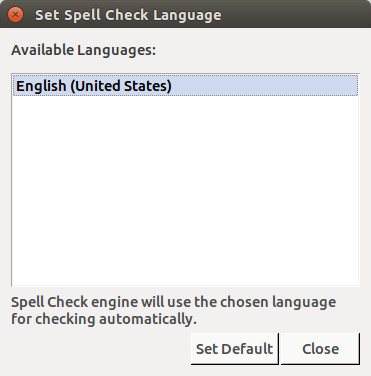
Как изменить язык проверки правописания?
3 ответа
обновлен до версии 10.1
Извлеченный каталог из загруженного архива (например, en_US, fr_FR и т. Д.) Можно поместить в /opt/kingsoft/wps-office/office6/dicts (все пользователи), но и в ~/.kingsoft/office6/dicts (для каждого пользователя).
Некоторые словари поставляются с неправильными именами. В каждой языковой папке (например, fr_FR) файлы должны быть переименованы, чтобы пакет каждого языка имел (как минимум) три файла со следующими именами:
dict.conf
main.aff
main.dic
https://ask -ubuntu.ru/images/7f4999e41c6f35f2d0dd671e85f1c7a691f1b6f0.png
Обзор -> Проверка орфографии -> Установить язык -> Установить по умолчанию
https://ask -ubuntu.ru/images/06865216b0812de6f1c54eef54c70241cb8a55b7.png
ОБНОВЛЕНИЕ: Ubuntu 18.04 с WPS 10.1, имя и расположение словарей не было решающим фактором в моем случае: новые словари не будут отображаться в списке (в разделе " Просмотр" -> "Проверка орфографии" -> "Задать язык" -> "Задать по умолчанию").), если они не были впервые добавлены в разделе Обзор -> Проверка орфографии -> Проверка орфографии -> Пользовательские словари -> Добавить.
https://ask -ubuntu.ru/images/e05f28a3bfe70228f6c1b3631e63cafa0bbaf54e.png
https://ask -ubuntu.ru/images/18d4047aaad6433a9d0d164f72d42c9735375dc7.png
И там добавлены из любого места без изменения их имен - только после этого их в списке, как указано вначале в Обзор -> Проверка орфографии -> Установить язык -> Установить по умолчанию.
https://ask -ubuntu.ru/images/c9bb2a89102186061c554f346cbdaaeeac395a34.png
У меня была немного другая проблема / варианты: Запуск Ubuntu 16.04 и установка WPS Office через Snap
(Первой проблемой (не по теме) была жалоба на символьные шрифты, поэтому мне пришлось найти и установить их.)
При установке Snap эти словари для меня устанавливаются в ~/snap/wps-office/1/.kingsoft/office6/dicts
Только не извлекайте zip-файл так, чтобы файлы принадлежали пользователю root. WPS Office не сможет читать файлы (я научился нелегко).
Возможно, мне не нужно было "добавлять пользовательский словарь"; Сейчас я не могу быть уверен, но с тех пор я удалил их записи, и я могу просматривать и переключать свой словарь "Обзор> Проверка орфографии> Установить язык> (По умолчанию)" в обычном режиме.
Я собираюсь использовать пример с использованием бразильского португальского языка проверки орфографии.
В вашем терминале
Сначала загрузите необходимый языковой пакет проверки орфографии...
wget http://ifsc2.ifsc.usp.br/utilitarios/WPS-Office/Dicionario%20pt_BR/pt_BR.zip
ПРИМЕЧАНИЕ. Во многих источниках указано, что все языковые пакеты находятся здесь , но эта ссылка не работает (в 2023/09/07). Вы также можете попробовать скачать отсюда .
Разархивируйте файл в папку «Проверка орфографии»...
sudo unzip pt_BR.zip -d "/usr/lib/office6/dicts/spellcheck/"
ВАЖНО: Путь к папке «проверка правописания» может различаться в зависимости от метода установки и используемого дистрибутива (например, если это не Ubuntu). Затем, чтобы найти путь, используйте командуsudo find / -iname "spellcheck" -type d.
...и дать соответствующие разрешения...
sudo chmod -R 755 "/usr/lib/office6/dicts/spellcheck"
.
В вашем WPS Writer
Следуйте «Обзор» > «Проверка орфографии» > «Установить язык (C)…»…
... выберите «Португальский (Бразилия)» и нажмите кнопку «Установить по умолчанию».
Спасибо!
[Ссылка: https://mateusmuller.me/2017/12/05/alterar-idioma-e-corretor-ortografico-do-wps-office-para-pt-br/]
